目录
- 前言
- 1. 什么是启动
- 2. 正确地测量启动
- 3. Demo:测量启动的工具
- 总结
- 相关文章
前言
WWDC 2019 / 423 - Optimizing App Launch 介绍了 APP 启动的流程,以及测量和优化启动的方法,演讲者来自 Performance Team 。内容包含:
- 什么是启动、启动的类型、启动的阶段;
- 如何正确地测量启动、测量时需要排除的干扰因素,以及要关注老设备的性能表现;
- 使用 Instruments 剖析启动的过程,使用 XCTest 做自动化的启动统计;
- 使用 MetricKit 和 Xcode Organizer 长期追踪启动数据。
相关资源:笔者整理过的讲稿(视频的字幕)。
1. 什么是启动
暖场小故事
“全球的 iOS 设备每天要启动各种 APP 数十亿次。”
如果每次启动能节省一毫秒,那么能节省 162 天(即所有 iOS 设备在一天内启动 APP 可节省的总时间),这是将🚀发射到火星所需要的时间。
他们计算的方式应该是这样的:
1
14*1,000,000,000/1000/60/60/24 ≈ 162天
这个小故事和“全国每个人给我一块钱我就有 13 亿块钱了”有异曲同工之妙,哈哈。
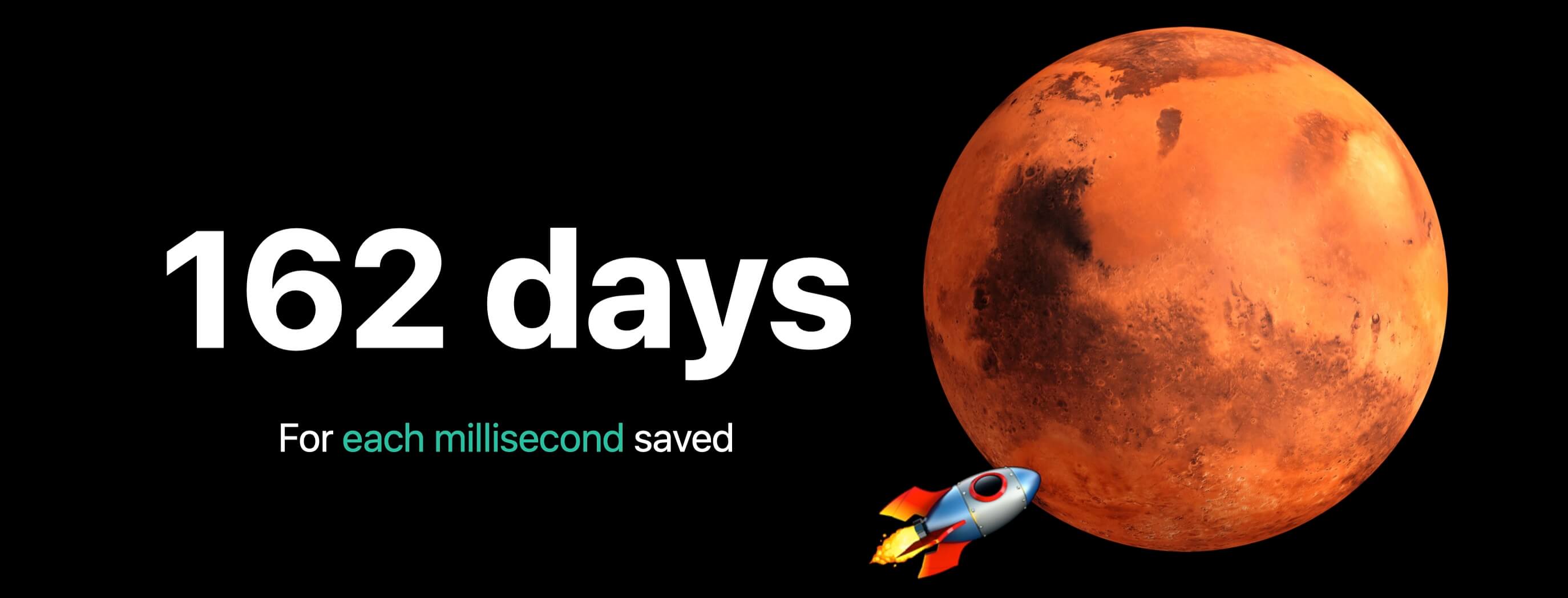 把🚀送上火星需要162天
把🚀送上火星需要162天
为什么启动很重要
App launch is a user experience interruption.
“APP 启动是用户体验的中断。”
1. 第一印象
启动是用户对 APP 的第一印象,因此,它应该是令人愉悦的。
另外,开发者倾向于关注更新的设备,但我们得保障使用旧机型的用户也有比较好的 APP 使用体验。
2. 可以反映整体的代码质量
启动通常包含了大量的代码,包括 primer coating(??)、initialization、view creation 等。
因此,如果启动的体验不好,就暗示着代码中其他模块的使用体验可能也不好。
3. 性能
对于手机来说,启动是一个非常紧张的时刻。它包含了大量的 CPU 和内存的工作。
因此,开发者应该尝试减少这部分的工作,因为它会影响系统的性能和电池的消耗量。
启动的类型
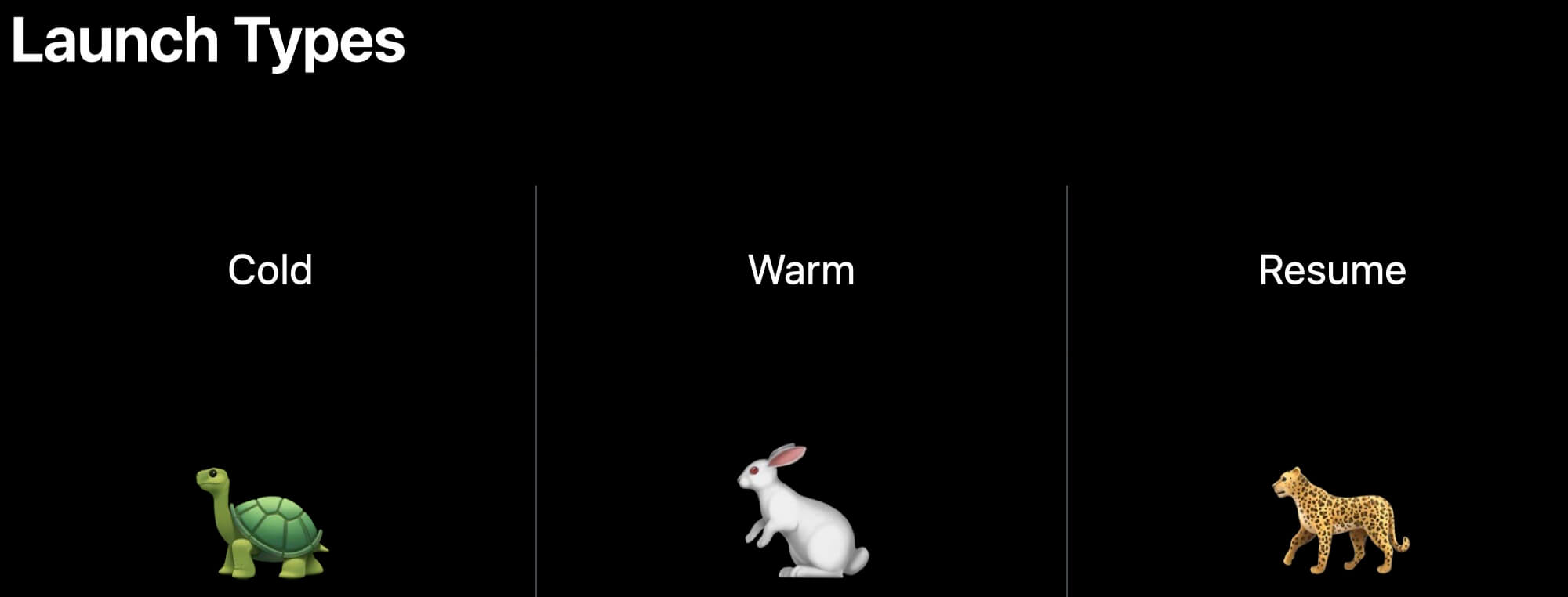
1. 冷启动
冷启动(cold launch)发生在重启后(或者 APP 很长时间没有被启动过)。
在这种情况下,如果要启动一个 APP ,需要:
- 将它从磁盘加载到内存;
- 启动支撑 APP 运行的系统侧服务(system-side services);
- 创建 APP 的进程。
2. 热启动
如果 APP 最近启动过,下次启动将会是热启动(warm launch)。
热启动也需要创建进程,但此时 APP 的一部分已经在内存中,一些系统侧的服务也已经启动了。
因此,热启动要比冷启动要快一些。
3. Resume
如果 APP 的进程还存在,当用户从 Home screen 或者 APP switcher 重新进入 APP 时,就是 resume。
resume 不算启动(isn’t quite a launch),APP 在之前已经完成了启动。所以 resume 的速度很快。
因此要注意:在做启动测量时,不要把启动和 resume 混淆了。
不同启动类型的对比
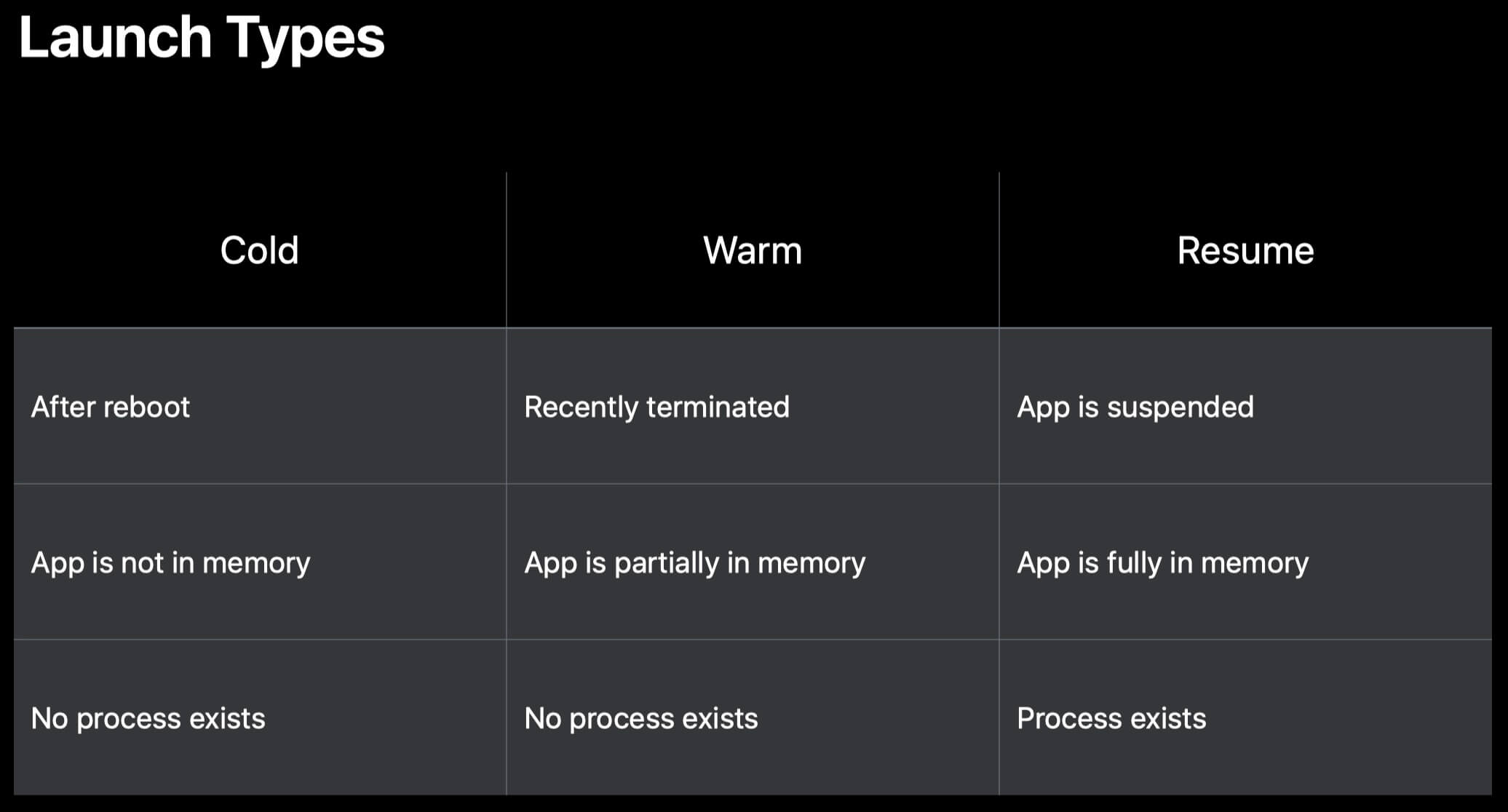
简单翻译一下:
| 冷启动 | 热启动 | Resume |
|---|---|---|
| 重启后 | 最近被终止 | APP 被挂起 |
| APP 不在内存中 | APP 部分在内存中 | APP 全部在内存中 |
| 进程不存在 | 进程不存在 | 进程存在 |
启动的目标耗时:400毫秒
在 400 毫秒内展示第一帧。
也就是说,在启动动画(launch animation)完成前,就应该完成 UI 的展示;当启动动画结束后,APP 就应该是可交互的(interactive)、可响应的(responsive)。
案例:Maps APP 的启动
用户点击了 Maps 的图标,系统开始执行启动:
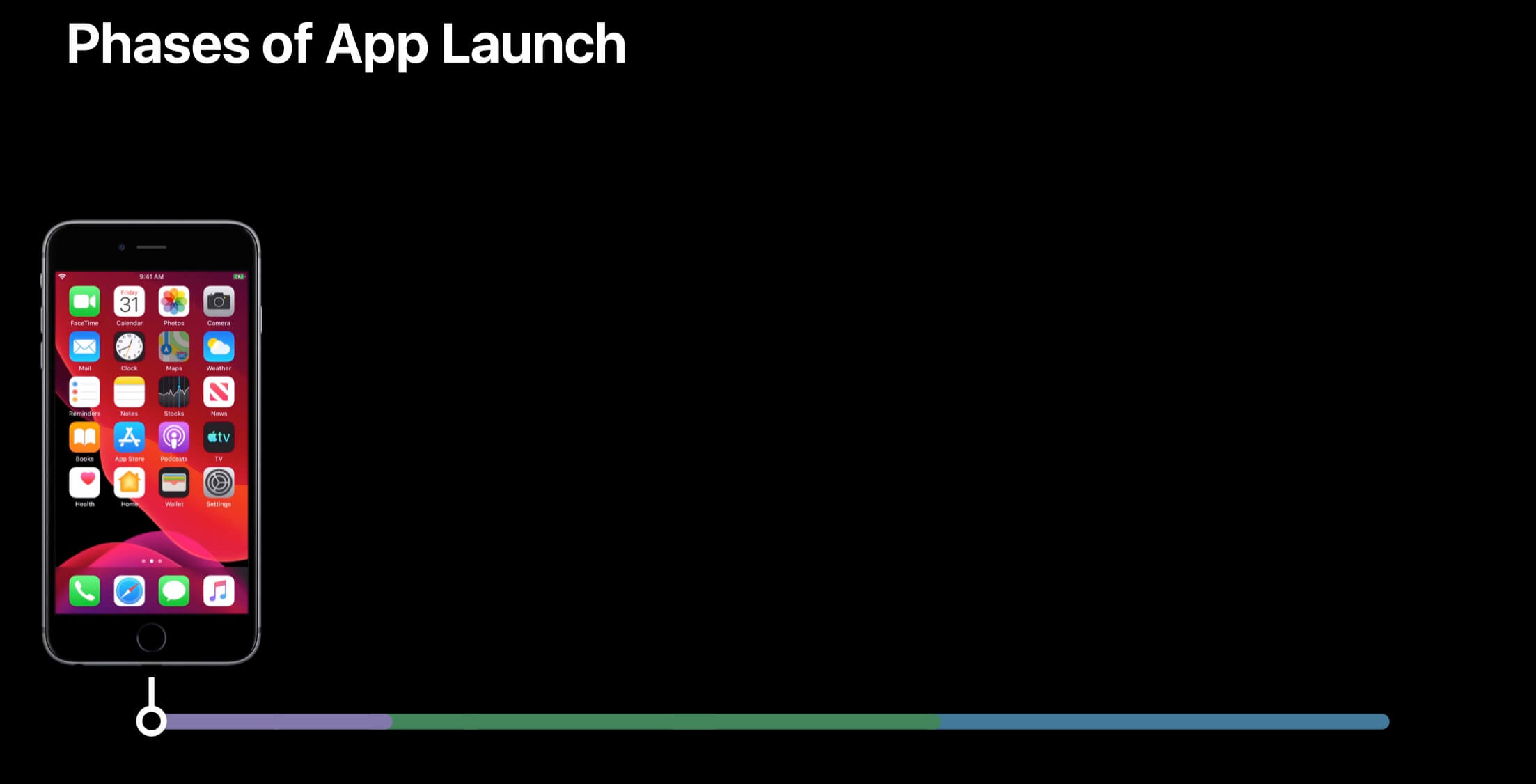
前 100 毫秒(紫色部分),iOS 系统会做初始化 APP 所需的系统侧工作:
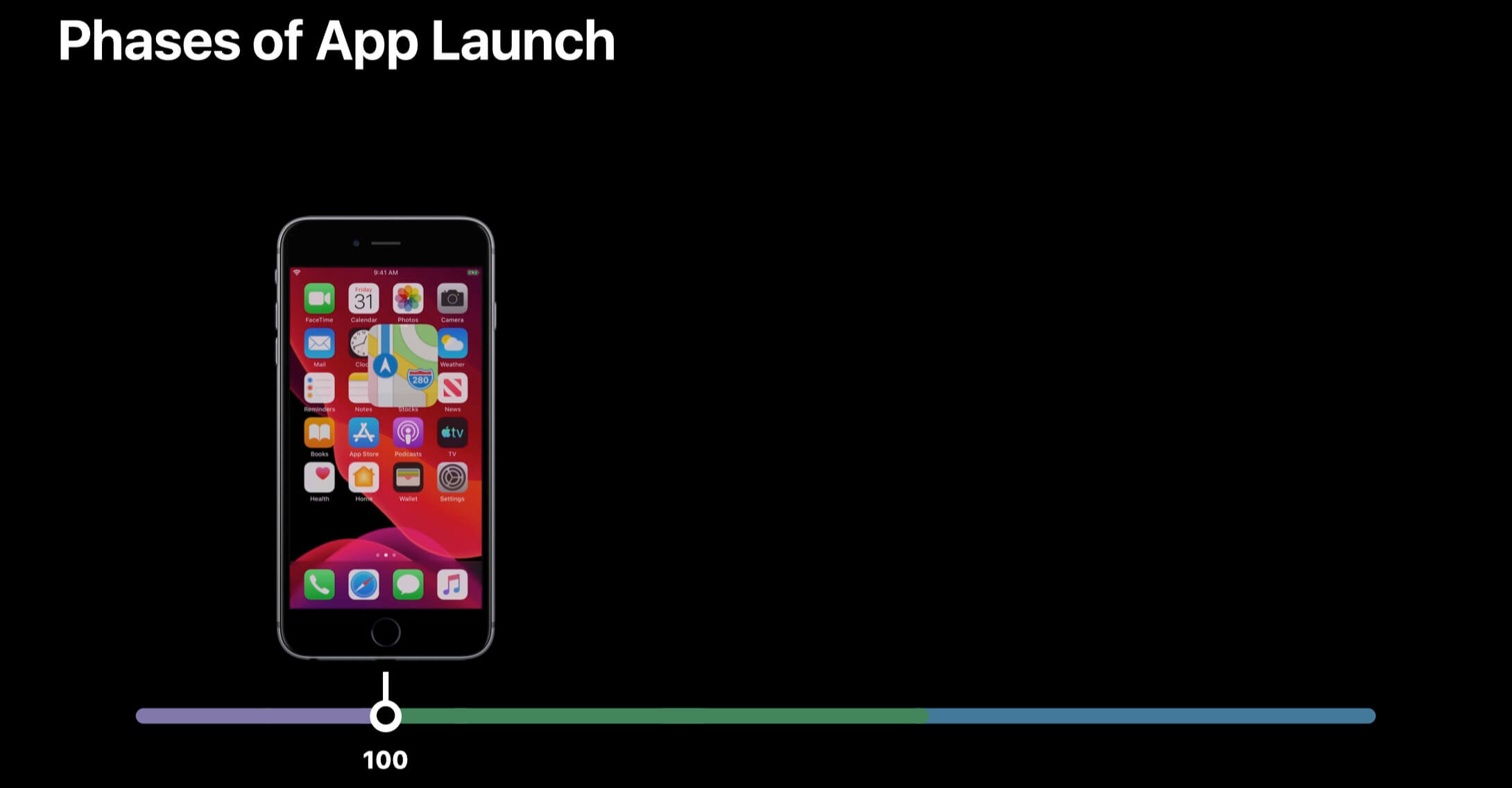
这给了开发者大约 300 毫秒(绿色部分)的时间去创建视图、加载内容、生成 APP 的第一帧,也就是说,在 400 毫秒内完成启动并展示第一帧。
第一帧不需要是全部完成的状态,可以为异步加载的数据展示 placeholder ,但 APP 此时应该是可响应、可交互的。这个阶段完成后,用户可以搜索和查看自己的收藏,等等:
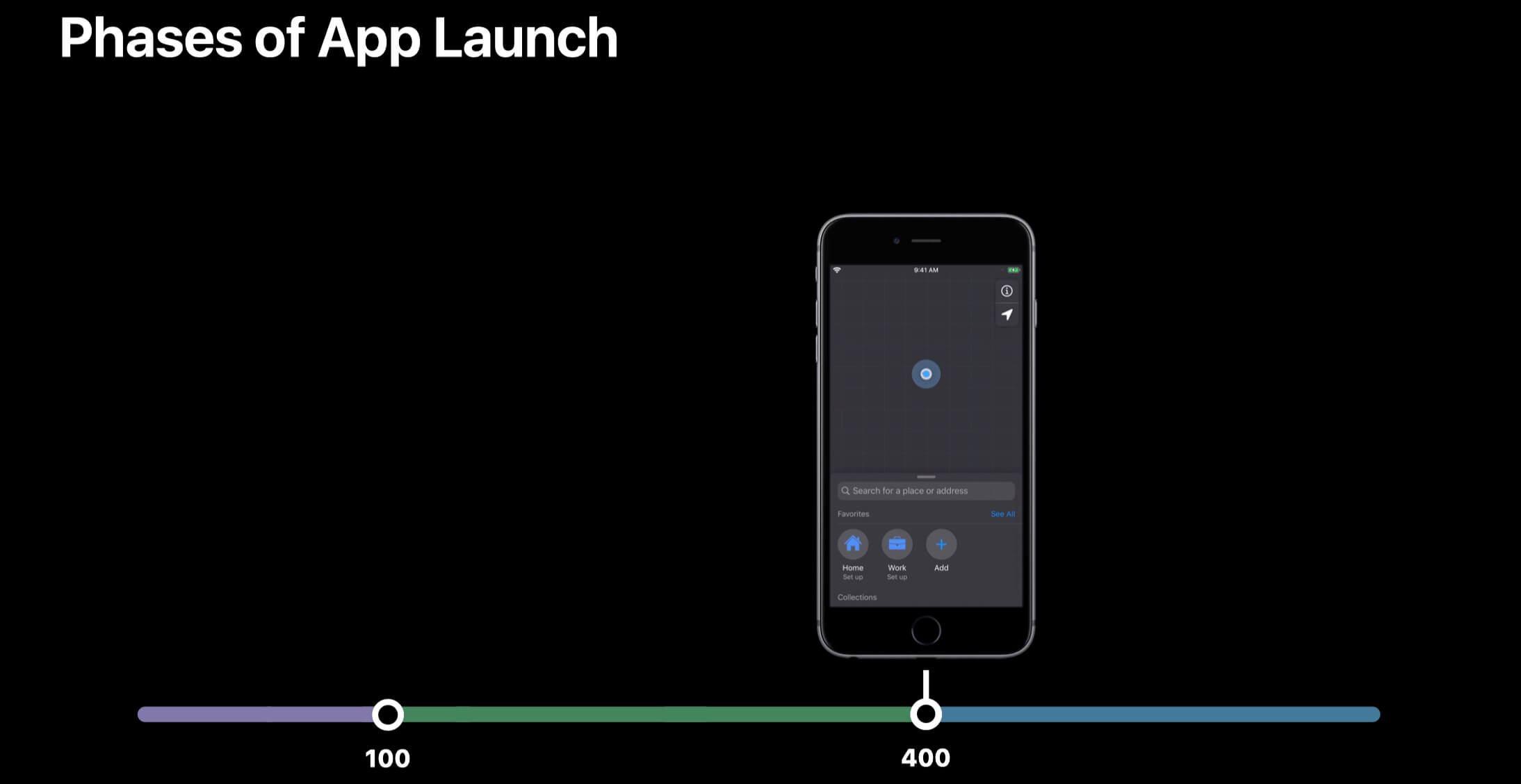
在接下来的几百毫秒里,当异步数据加载完成后,显示最终的页面:
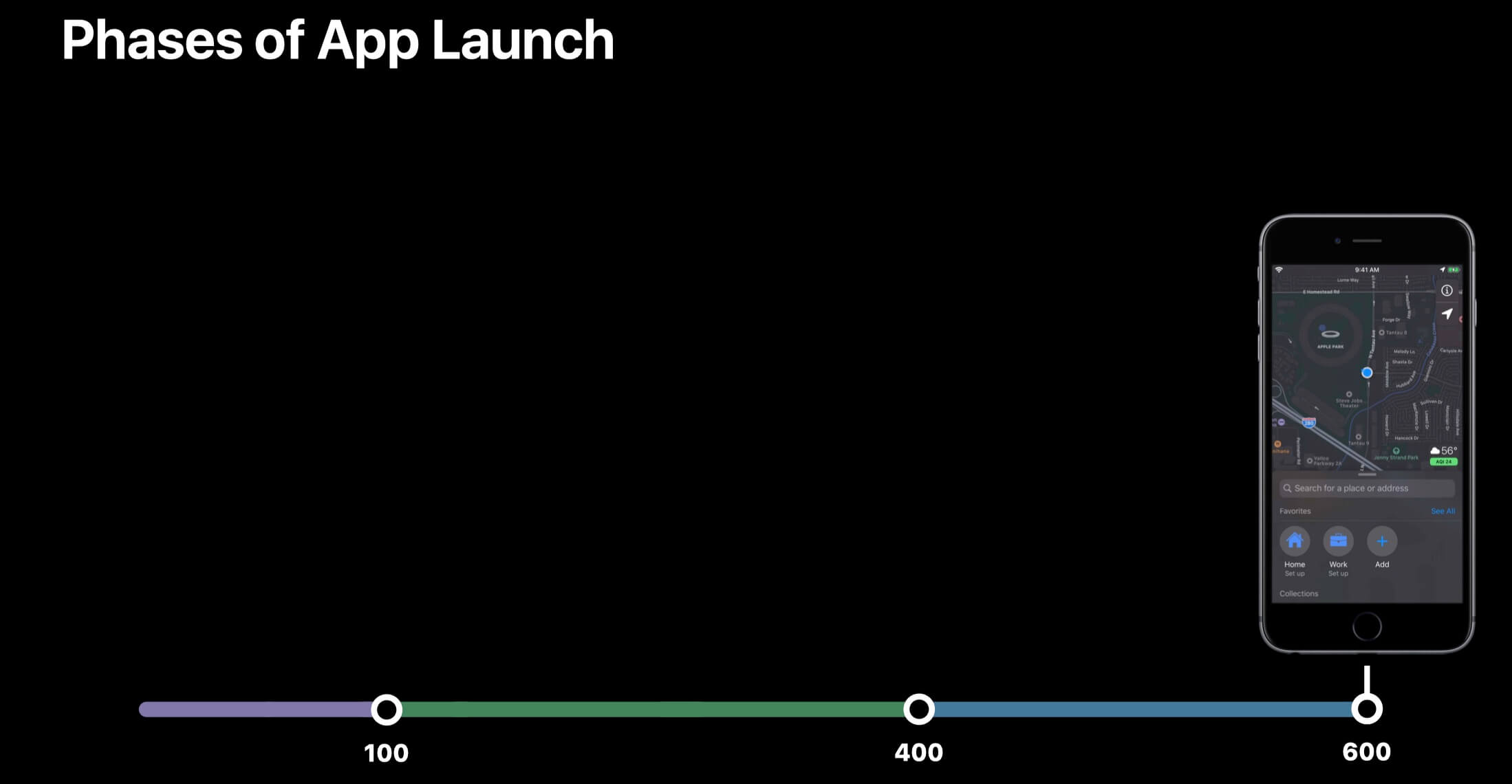
启动的 6 个阶段

1. System Interface

1.1 dyld
System Interface 的前半部分是 dyld(the dynamic linker)阶段,它的作用是加载 shared libraries 和 frameworks 。
查看 dyld 的文档:
1
man dyld
输出:
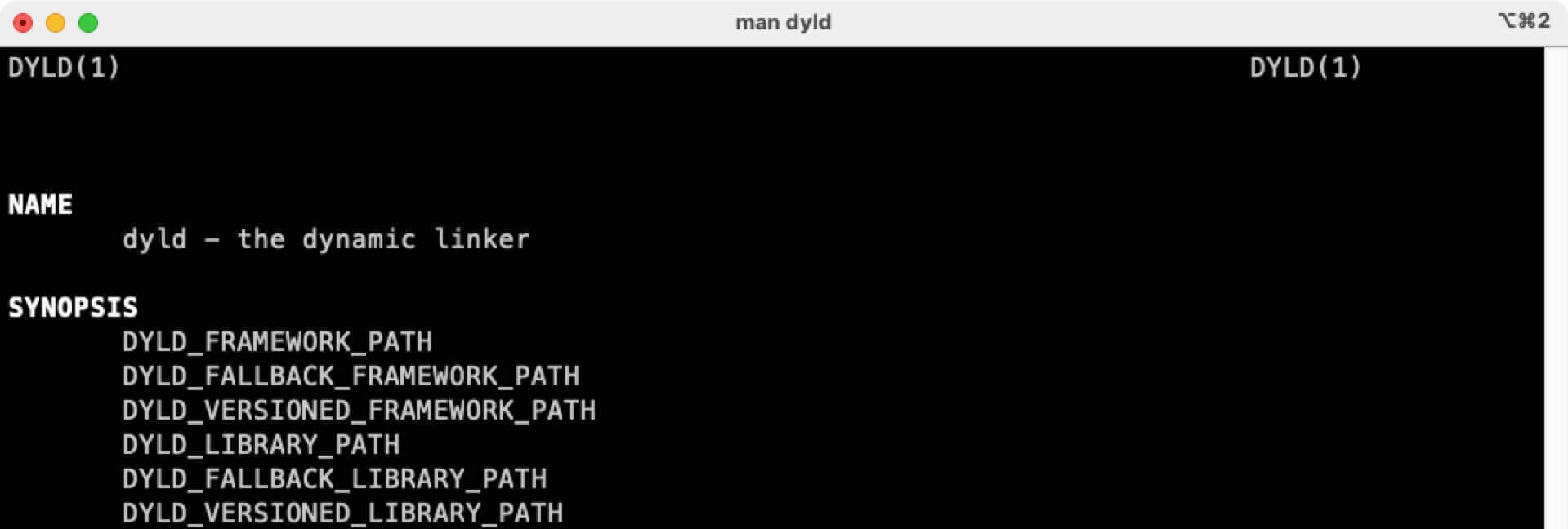
在 WWDC17,Apple 推出了 dyld 3,为系统添加了令人兴奋的优化。
- 2017 年,iOS 11 的系统自带 APP 开始使用 dyld 3 ,第三方 APP 还是使用 dyld 2.x 。
- 2019 年,iOS 13 的系统自动 APP 和第三方 APP 都使用 dyld 3 。
在使用 dyld 3 后,系统会缓存运行时依赖项 (caching runtime dependencies) ,这给热启动带来显著的速度改进。
相关 Session :
在 dyld 3 阶段的几个建议:
- ✅ 避免链接未用到的 frameworks 。
- ✅ 避免在启动时加载动态库,比如
dlopen和NSBundle load。因为这样就失去了 dyld 3 缓存运行时依赖项带来的好处。 - ✅ (根据上一条)最后,这意味着要硬链接 (Hard link) 所有的依赖,它比以前更快。
1.2 libSystemInit
System Interface 的后半部分是 libSystemInit 。在这个阶段,系统初始化 APP 内用到的底层系统组件(low-level system components)。
这主要是具有固定时间开销的系统端工作,APP 开发者不用太关心。
2. Static Runtime Initialization

这是系统初始化 APP 的 Objective-C 和 Swift 的 Runtime 的时候。
一般而言,APP 在这个阶段不会做任何工作,除非 APP 中包含静态初始化方法(static initializer method) ,可能是 APP 代码中的,也可能是 APP 链接的 framework 中的。
不建议使用静态初始化方法。
下面给两个建议:
- ✅ Framework 的开发者应该考虑暴露初始化的 API ,避免使用静态初始化。
- ✅ 如果一定要使用静态初始化,考虑把
+load方法中的代码移到+initialize方法中。因为+load方法在每次启动 APP 的时候就会调用,而+initialize方法会在第一次使用这个类的时候调用。
3. UIKit Initialization

这是系统初始化 UIApplication 和 UIApplicationDelegate 的阶段。
在大多数情况下,这是系统端的工作,设置事件处理(event processing)以及与系统集成。
但是如果开发者子类化了 UIApplication ,或者在 UIApplicationDelegate 的初始化方法中做了额外的工作,将会影响这阶段的耗时。
因此,如果做了上述定制化的事情,确保以下两点:
- ✅ 减少
UIApplication子类中的工作。 - ✅ 减少
UIApplicationDelegate初始化方法中的工作。
4. Application Initialization

Application 初始化阶段是开发者对启动时间影响最大的阶段。
APP lifecycle callbacks
无论是否使用了 UIScene 相关的 API ,都会先调用 UIApplicationDelegate 的 APP lifecycle callbacks :
1
2
application:willFinishLaunchingWithOptions:
application:didFinishLaunchingWithOptions:
UI lifecycle callbacks
- 如果没有使用
UIScene,当 UI 展示给用户的时候,再调用UIApplicationDelegate的 UI lifecycle callbacks :
1
applicationDidBecomeActive:
- 如果使用了 iOS 13 推出的
UIScene,当 UI 展现给用户时,会为每个 scene 调用UISceneDelegate的 UI lifecycle callbacks :
1
2
3
scene:willConnectToSession:options:
sceneWillEnterForeground:
sceneDidBecomeActive:
Application Initialization 阶段的建议:
- ✅ 推迟与 APP 启动无关的工作,或放在子线程执行
- ✅ 如果使用了
UIScene,请在 scene 之间共享资源,避免做重复的工作。
UIScene 相关介绍请查看:
- Apple Article - Managing Your App’s Life Cycle
- WWDC 2019 / 212 - Introducing Multiple Windows on iPad
5. First Frame Render

在这个阶段的任务是创建 view 、布局 view 、最后绘制 view 。
当系统拿到 view 的这些信息,就执行 commit 和 render ,完成第一帧的展示。
在这个阶段,会调用这些方法:
1
2
3
loadView
viewDidLoad
layoutSubviews
建议有:
- ✅ 减少 view 的层级、懒加载不需要在启动时展示的 view 。
- ✅ 优化 auto layout ,减少不必要的约束。
相关 Session :
6. Extended Phase

- App-specific period after first frame
- Displays asynchronously loaded data
- App should be interactive and responsive
在这个阶段可异步加载数据,加载完成后,给用户展示最终的页面。但是,在进入这个阶段之前,APP 就应该是可交互、可响应的,不能因为数据的加载而阻断 UI 交互。
建议:
- ✅ 使用
os_signpost来测量这阶段的工作
系统侧的优化
iOS 13 做了一系列优化,其中一些优化可显著地加快启动速度,如:引入 dyld 3 、缓存 APP 的运行时依赖项、Auto Layout 的优化、Scheduler 的优化、Runtime 的优化,等等。
开发者只需要稍作调整,甚至都不需要做任何事情,启动就会变得更快。
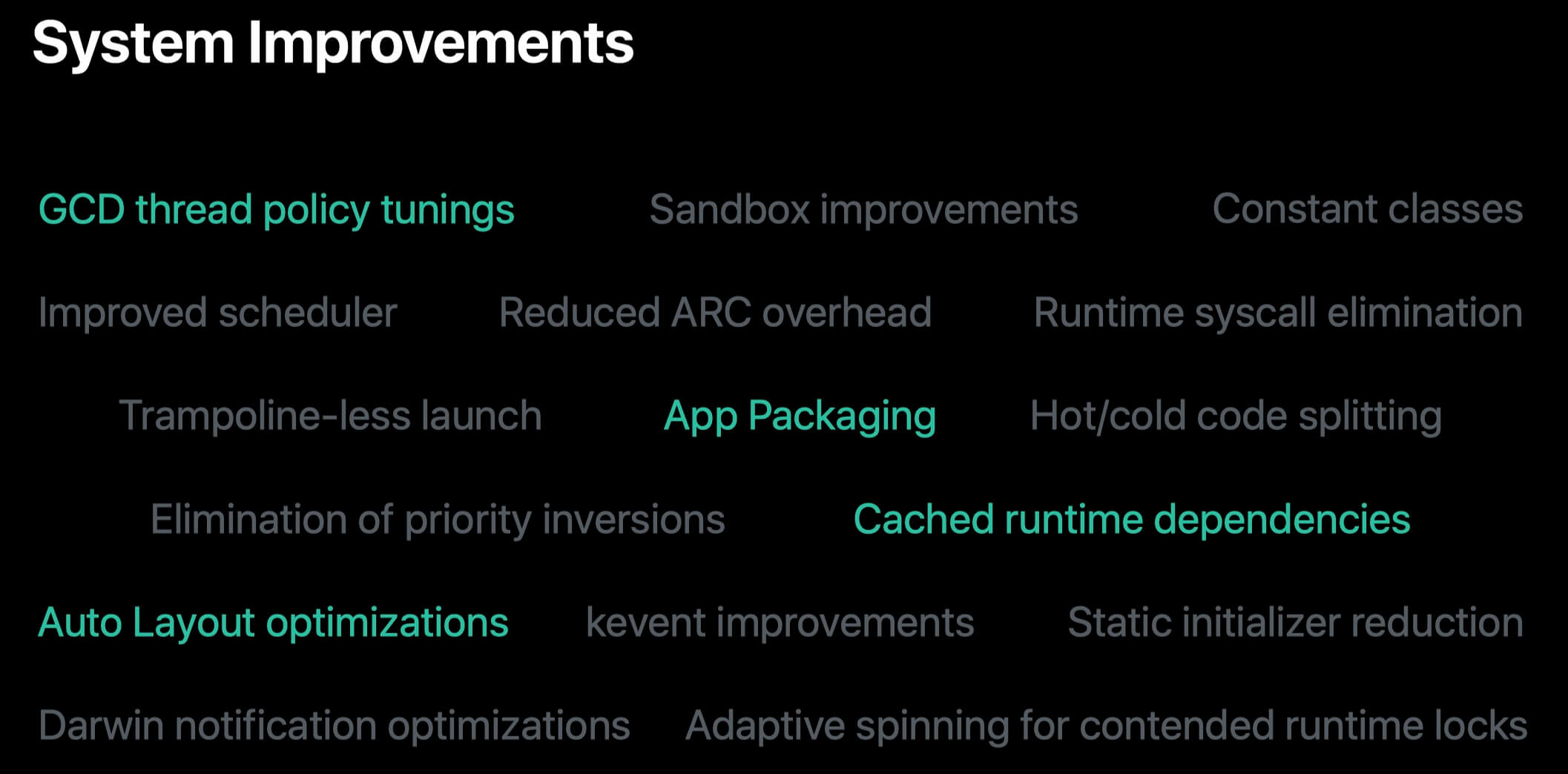
2. 正确地测量启动
控制变量
 测量时要控制变量
测量时要控制变量
在任何时候,iOS 设备都处于各种不同的状态和条件下,这可能会给启动带来很大的变化。
所以,当我们分析和比较启动数据时,要控制变量、消除不可控因素,保障启动的可预测性和一致性。比如,消除网络的干扰和后台进程的干扰。
这听起来违反直觉,因为这样启动并不是常规的使用方式,但这是没关系的,在测量启动数据时,更重要的是取得一致的结果,以此来评估进展。
测量前的准备工作
在测量前,需要设置干净和一致的环境,下面给出一些建议。
1. 重启设备
重启设备将清除任何不必要的状态,然后让它在接下来的几分钟内稳定下来,以使系统的启动全部完成。
2. 消除网络影响
每次网络请求获得的数据量大小可能差别很大,要消除这些变化带来的影响,可以使用飞行模式,或者使用 mock 数据。
3. 消除 iCloud 的影响
使用同一个 iCloud 账号,并保持其数据内容不变,或者直接退出 iCloud 账号,以消除 iCloud 后台进程对测量的干扰。
4. 使用 release build
使用 release build 可在测量过程中减少不必要的调试代码带来的开销,且可以获得编译时的优化。
5. 测量热启动
应该使用热启动进行测量,其测量结果是更加一致的( more consistent ),因为 APP 的一部分可能已经在内存中,并且一些系统端服务可能已经在运行。
6. 准备多份 mock 数据
开发者可能需要准备多份 mock 数据,来模拟不同数据规模对启动的影响。最好做到只加载显示第一帧所需的数据。
选择测量的机器
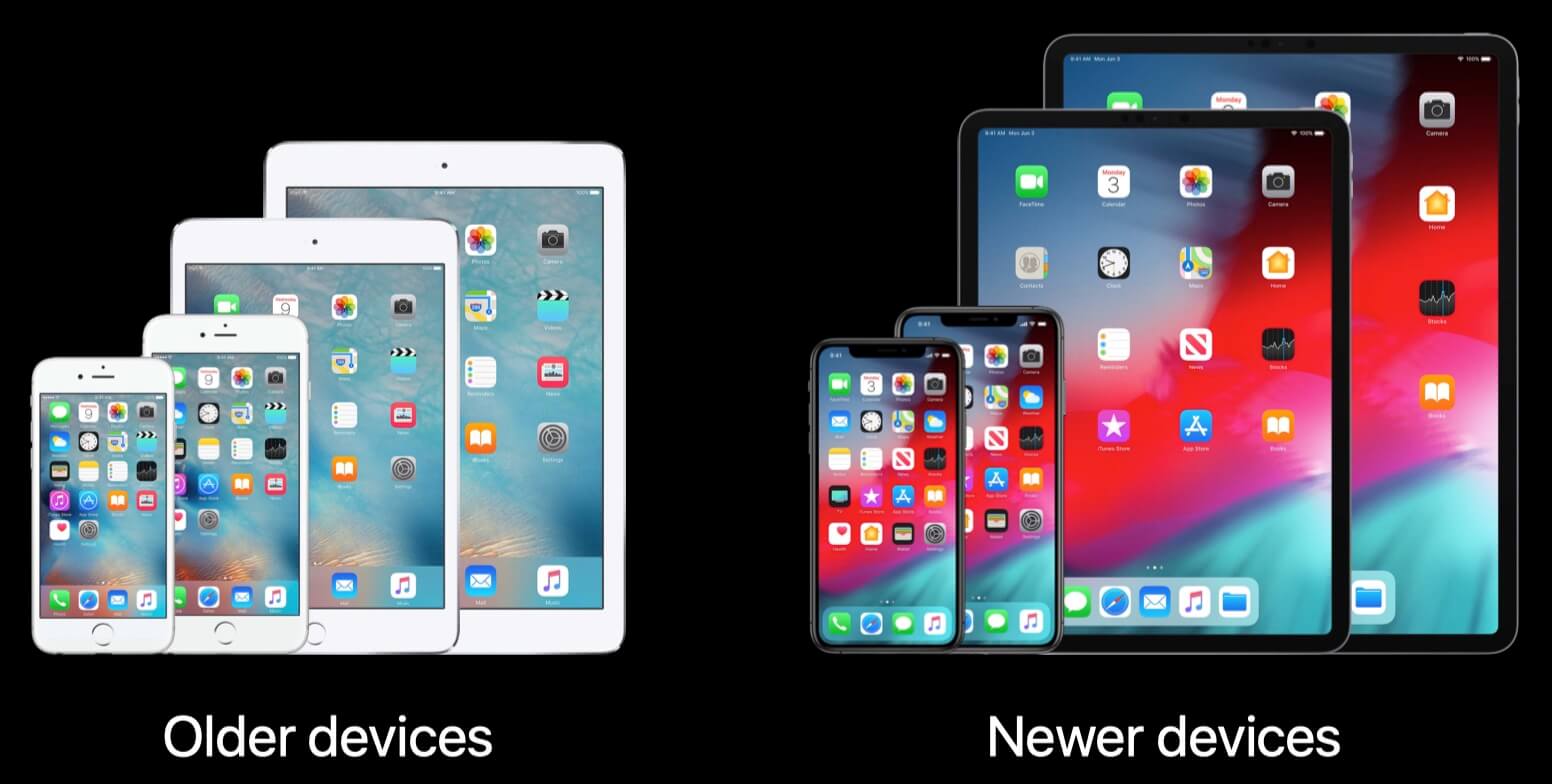
在选择要测量机器时,请确保包含最老支持的系统版本中的最老的设备。以保障所有的用户都能有较好的 APP 启动体验。
优化启动的步骤

1. Minimize : 减少与启动无关的任务
- ✅ 延迟执行与展示第一帧不相关的任务
- ✅ 避免阻塞主线程
- ✅ 降低内存的使用
2. Prioritize : 确定任务的优先顺序
- ✅ 为任务确定正确的 QoS
- ✅ 利用 scheduler 为 APP 启动做的优化( Utilize scheduler optimizations for app launch )
- ✅ 使用正确的原语保持优先级( Preserve the priority with the right primitives )
相关 Session :
3. Optimize : 优化现有的任务
- ✅ 简化或限制当前任务
- ✅ 优化算法和数据结构
- ✅ 缓存资源和计算结果
3. Demo:测量启动的工具
演讲人用一个 Demo 项目演示了 App Launch Template 的使用方法,这里只做个要点记录,代码详情可去看原视频。
在测量前,先执行 Profile ( cmd + I ) ,此时 Xcode 会以 Release 模式重新编译 APP ,编译和安装后,会自动打开 Instrument 。
使用 Instrument - App Launch Template
在 Xcode 11 中新增了 App Launch Template ,专门用于测量 APP 的启动:
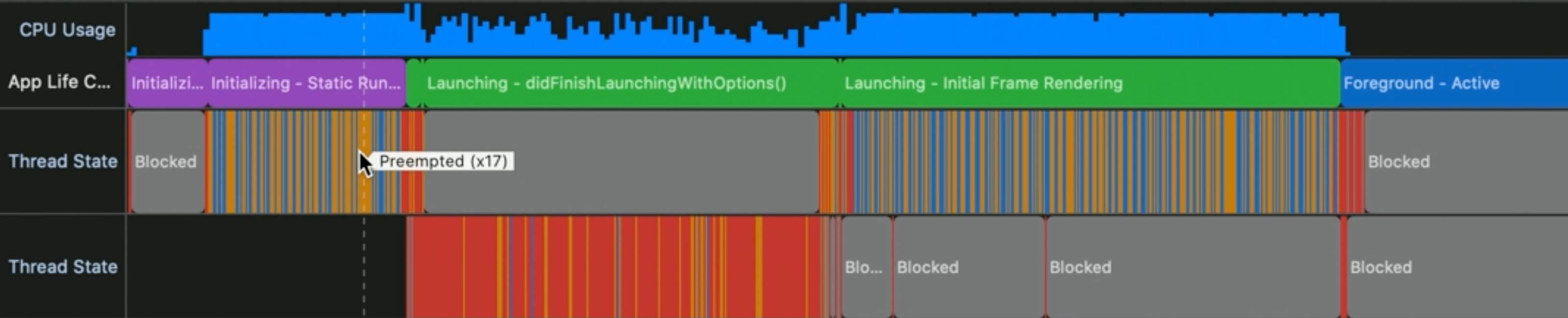
APP 生命周期(APP life cycle)
- 紫色部分发生在
main方法调用前。 - 绿色部分发生在
main方法调用后的早期阶段,APP 在这个阶段完成启动并绘制第一帧。 - 蓝色部分对应 Extended phase ,做一些异步的任务,拿到数据后再绘制最终的视图。
线程状态(Thread State)
- 灰色表示线程被阻塞了(Blocked),意味着线程没有做任何工作。
- 红色表示线程是可运行的(Runnable),意味着有工作计划要完成,但缺乏CPU资源。
- 橙色表示线程被抢占了(Preempted),也就是说它正在做某项工作,但是被其他具有更高优先级的竞争性任务打断了。
- 蓝色表示线程正在运行(Running),也就是说它正在使用 CPU 执行任务。
查看启动阶段的详情
三击一个启动阶段,可以突出显示该阶段并获得详细信息:
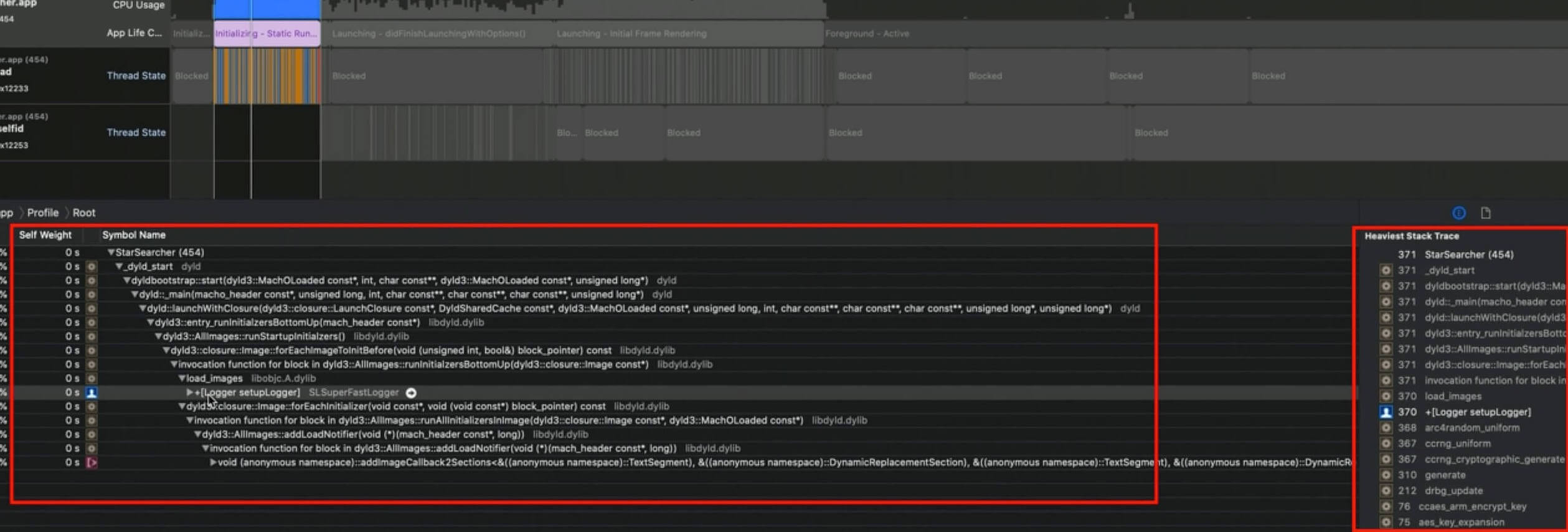
- 在左边,可以看到这段时间内所有任务的详细堆栈跟踪。
- 在右边,可以看到一个聚合的堆栈跟踪,它列出了按 CPU 样本大小的数量排序的所有符号( all of the symbols ordered by the number of CPU sample size )。
CPU clock & Wall clock
在示例 demo 的 system interfaces 阶段, wall clock(挂钟,即现实世界的时间)显示有 149ms,但 CPU clock(CPU 时钟)只有 6ms。
- Wall clock:

- CPU clock:
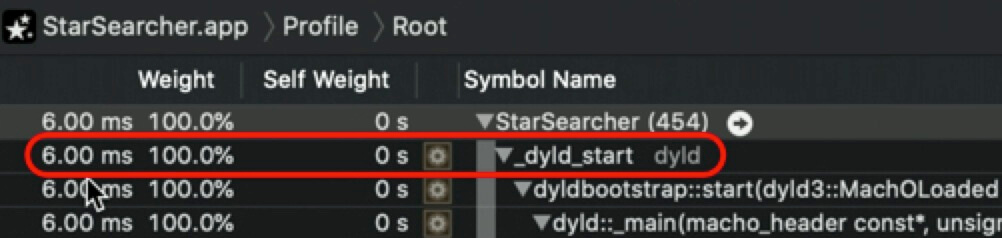
这个差异来自测量机制本身的耗时,CPU clock 的数据剔除了这部分时间,因此,我们应该以调用栈中显示的 CPU clock 耗时为准。
线程的优先级
- Priority 47 :user interactive QoS ,主线程使用此 QoS 。
- Priority 4 :background QoS 。
- … (还有一些其他的 QoS 这里没写)
线程优先级反转的问题
从下图可以看出,主线程被阻塞了(灰色),而子线程有很多任务需要运行,但是缺乏 CPU 资源(红色)。
将菜单切换到 Events: Thread States ,可以查看线程的状态:
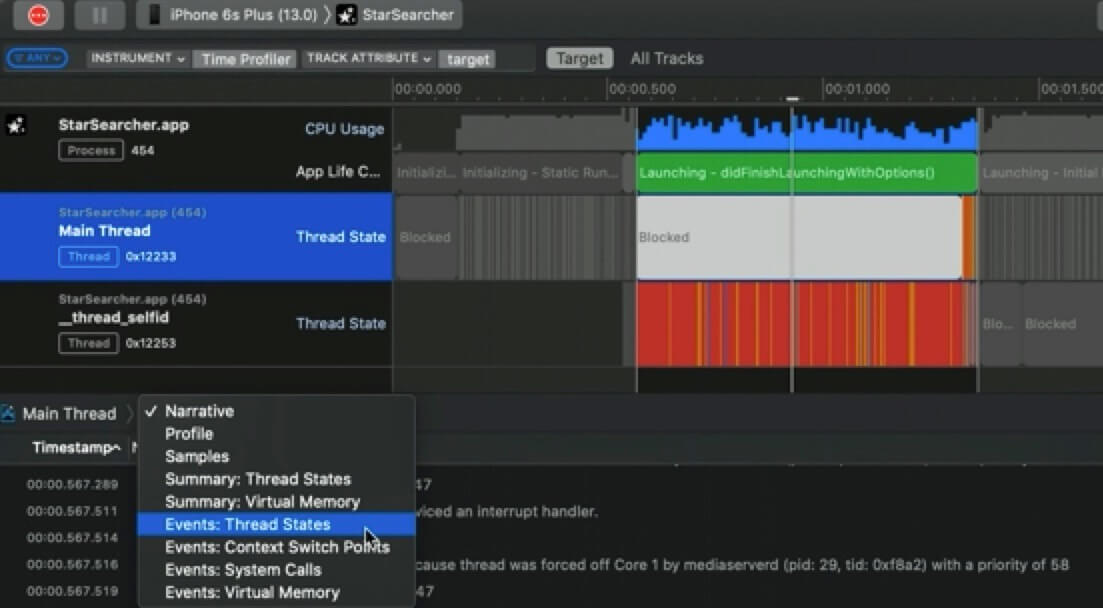
线程的状态:
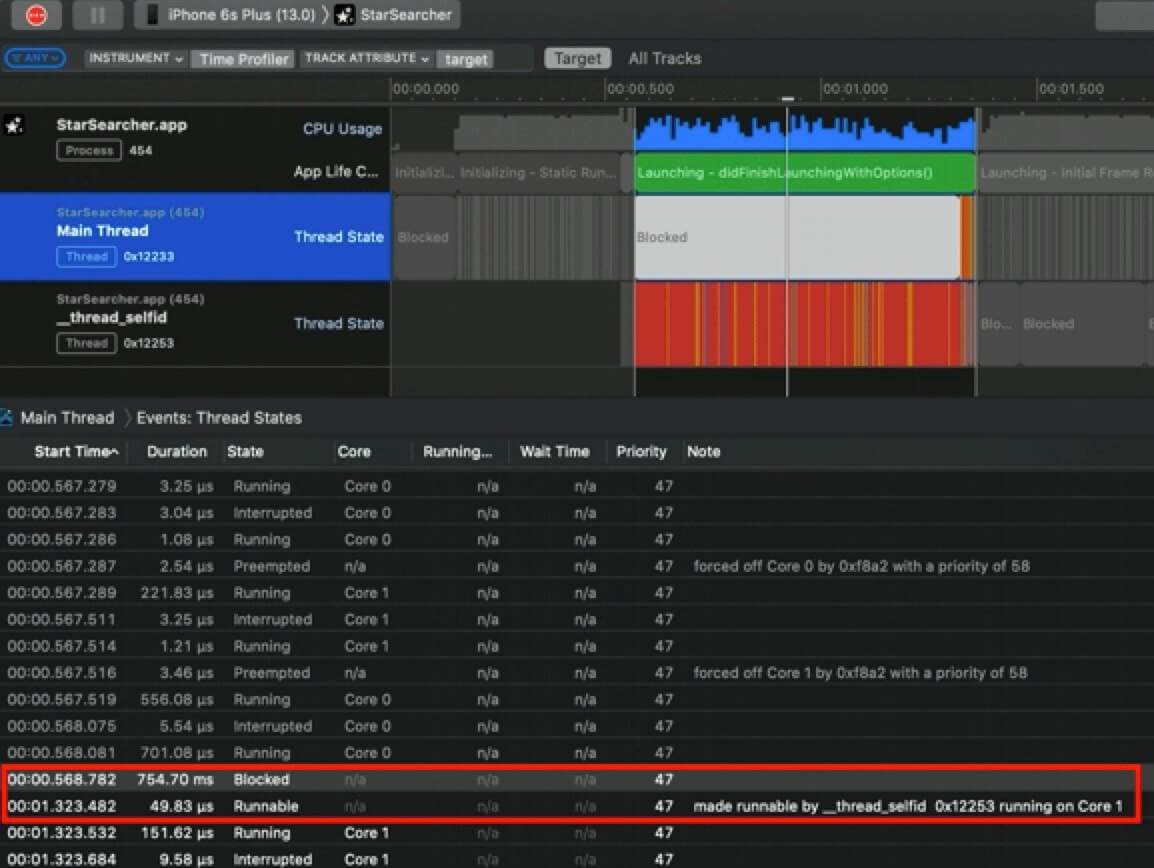
主线程的状态中有这样一行:
1
make runnable by __thread_selfid 0x12253 running on Core 1
说明主线程是被这个子线程设置为 runnable 的,因此,主线程的阻塞是这个子线程造成的。
子线程的信息:
- 名称:
__thread_selfid - 地址:
0x12253
点击子线程,可以看到,它的 QoS 是 4 ,也就是 background QoS :
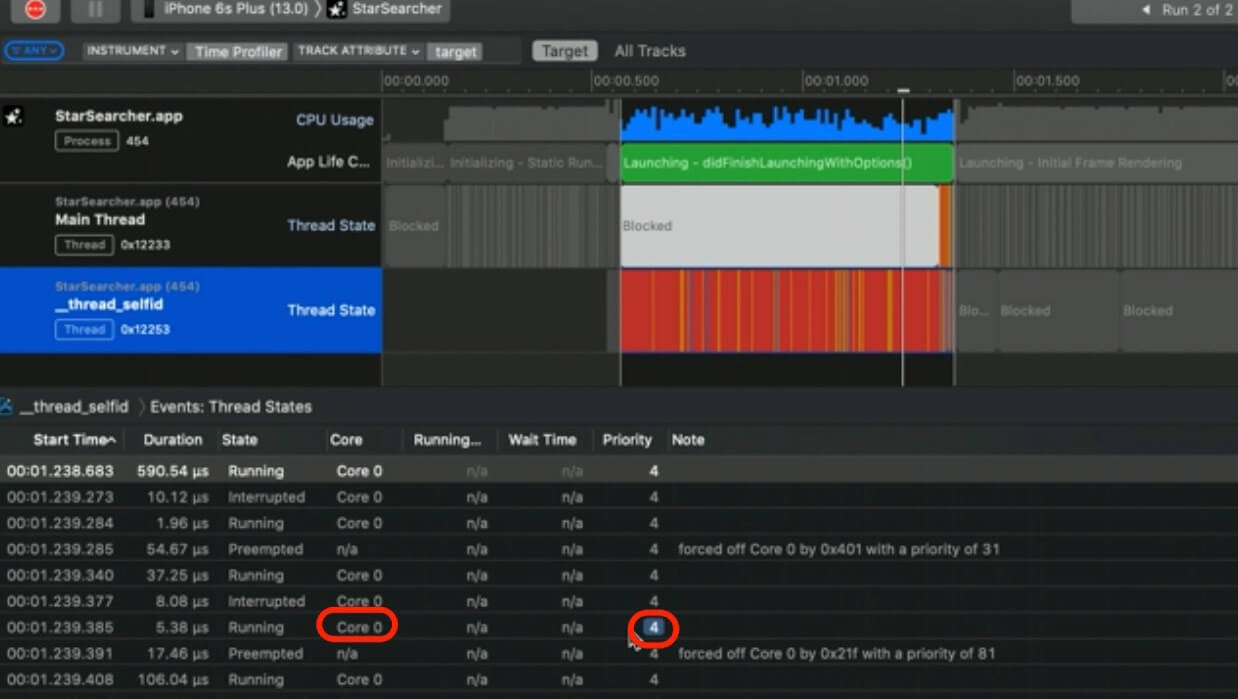
显然,这里存在优先级反转(priority inversion)的问题,也就是说,高优先级、高 QoS 的线程,被低优先级、低 QoS 的线程阻塞了。
代码分析
在 StarDataProvider 类中,创建了一个串行队列,QoS 是 .background 。有两个加载数据的方法:
loadDataAsync:异步地加载数据loadDataSync:同步地加载数据
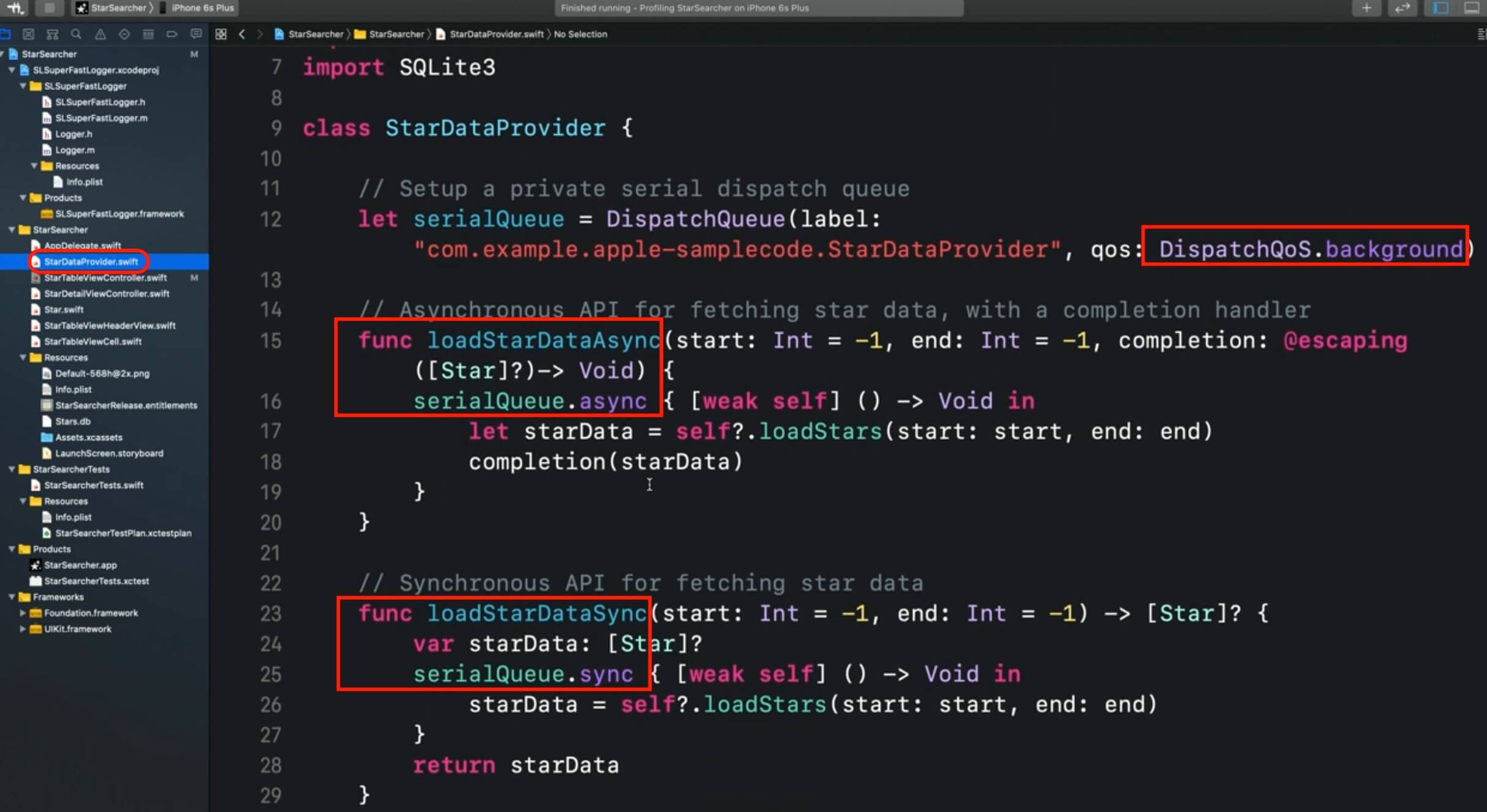
在 AppDelegate 中,调用了 loadDataAsync 方法异步加载数据。由于这个 APP 的需求是拿到数据后才能执行后续任务,因此又使用信号量来阻塞主线程,直到数据加载任务完成后,才继续执行后续任务:
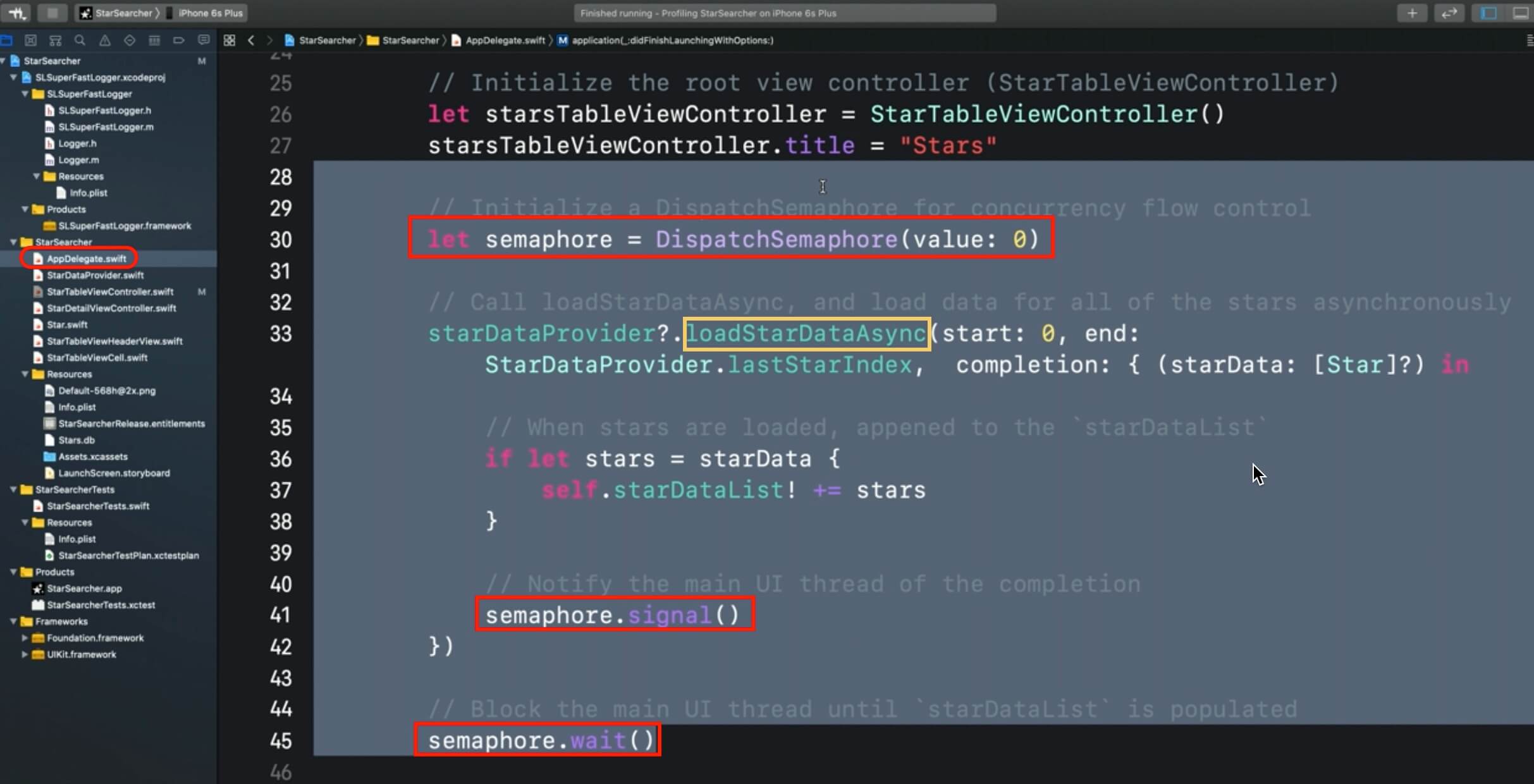
乍一看没问题,但是要注意,该子线程的 priority 是 4 ,如果有另一个 priority 更高(比如 20)的线程 A 在执行耗 CPU 的任务,那么会导致 priority 为 4 的线程缺乏 CPU 资源去执行任务,只能等线程 A 完成任务腾出 CPU 资源,才能继续执行。这导致了主线程要等待不相干的线程 A 的任务完成,实际上这完全是没必要的。
这里应该使用 loadDataSync 方法:
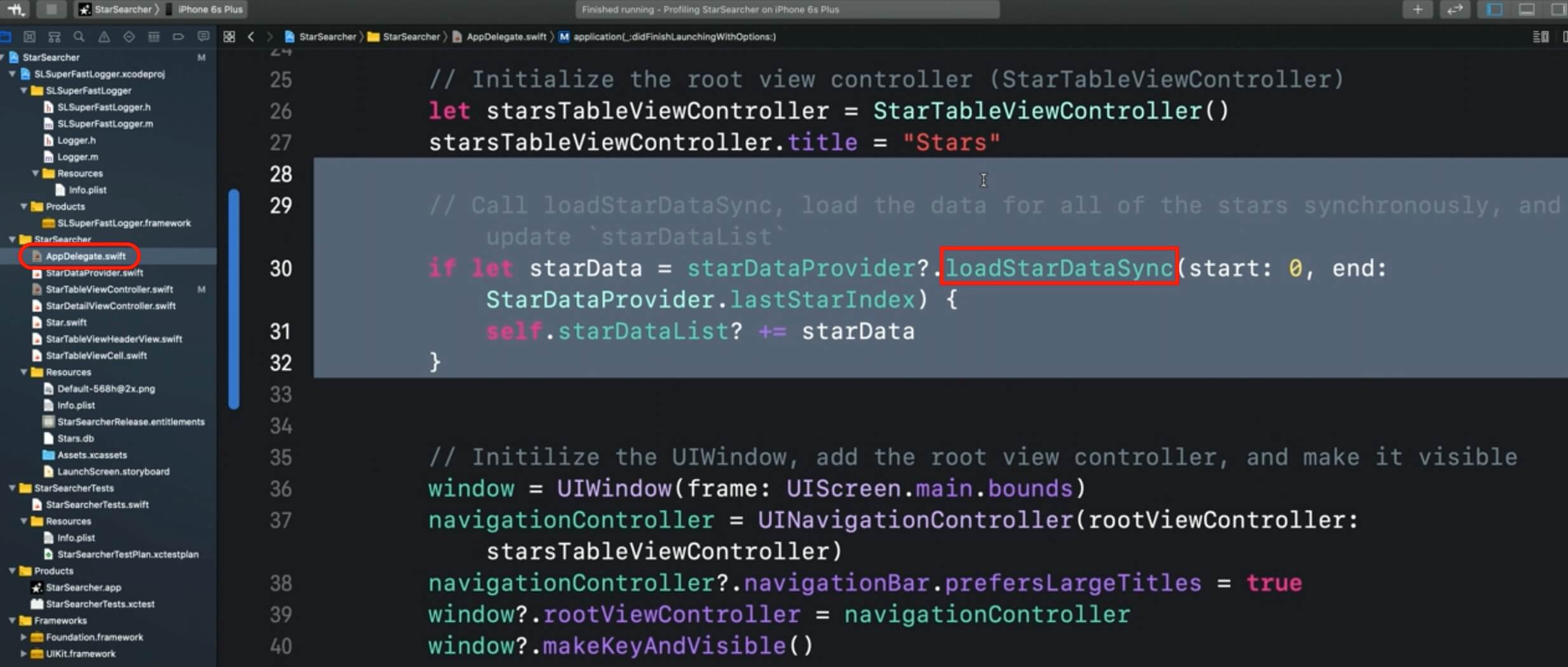
使用 sync 方法后,GCD 会暂时将主线程的优先级(priority=47)传播给这个子线程,主线程会等子线程完成任务后再恢复到活跃状态,不会被 priority 为 20 的线程 A 所影响,优先级反转问题迎刃而解。
使用 XCTest 测量启动
开发者可以利用 Xcode 11 中新增的 XCTest API 来测量 APP 的启动性能。只需几行代码,Xcode 就可以反复启动 APP(默认值是 5 次),然后给出 APP 启动的统计数据。
XCTest 会做一个抛弃型的登录(throwaway launch),这将消除冷启动带来的差异。
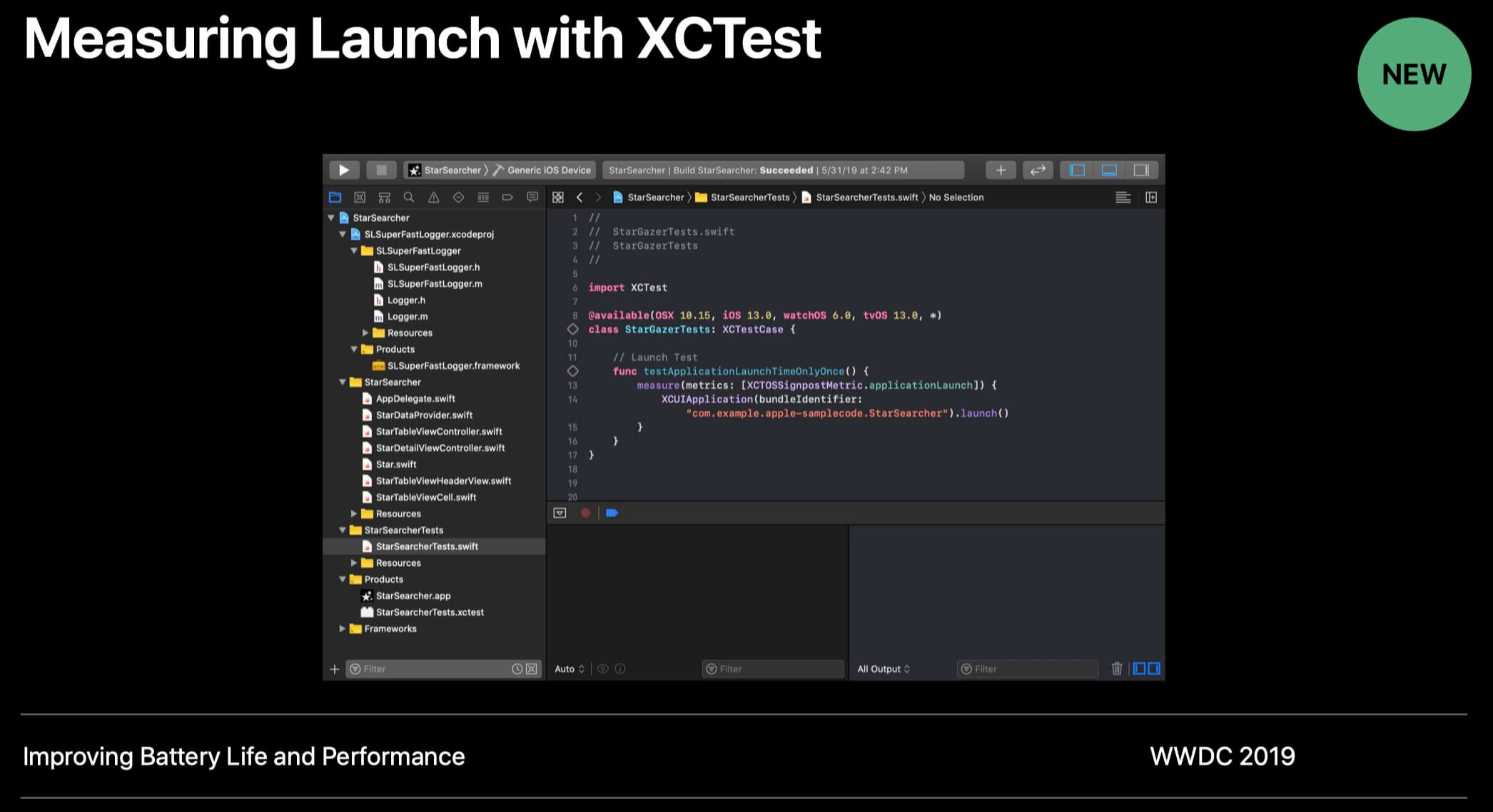
XCTest 的测量结果中会显示平均启动时间:

长期追踪启动数据
- 开发时就要关注 APP 的性能(Make performance a development-time priority)
- 为启动时间设置一个目标值,并用图表展示版本迭代过程中 APP 启动时间的走势
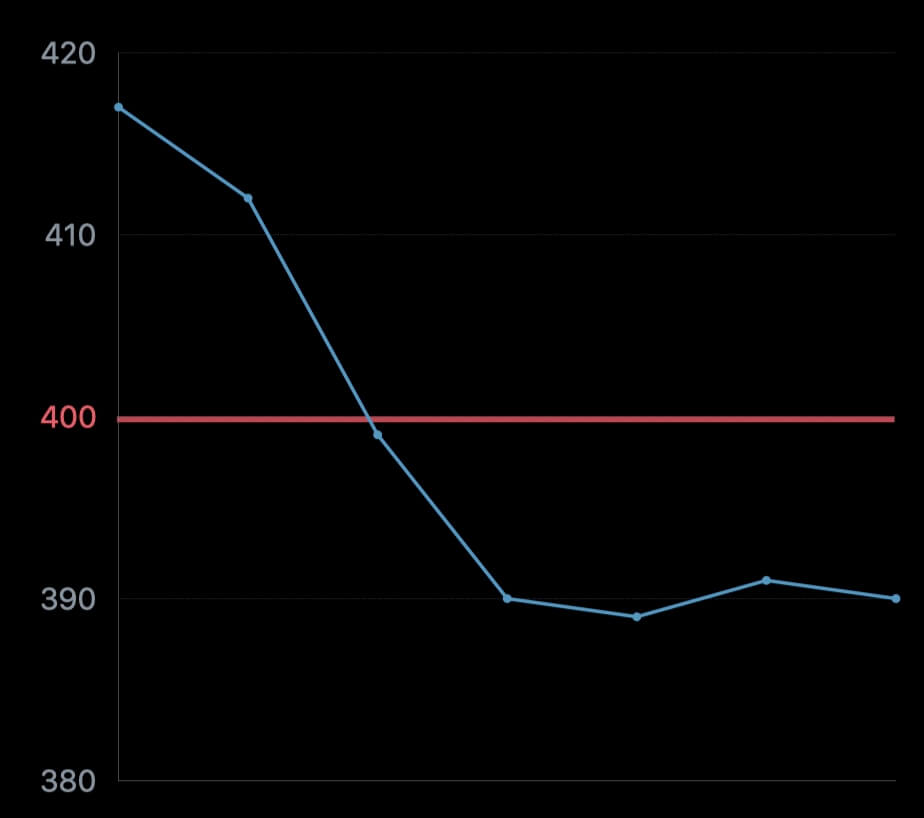
1. 使用 Xcode Organizer 收集启动数据
在 iOS 13 中,对于选择加入的用户,APP 的性能指标将被收集。
然后,它们将在 24 小时内汇总,并发送给 Xcode Organizer ,开发者可以通过 APP version 和 device version 的直方图查看这些数据。
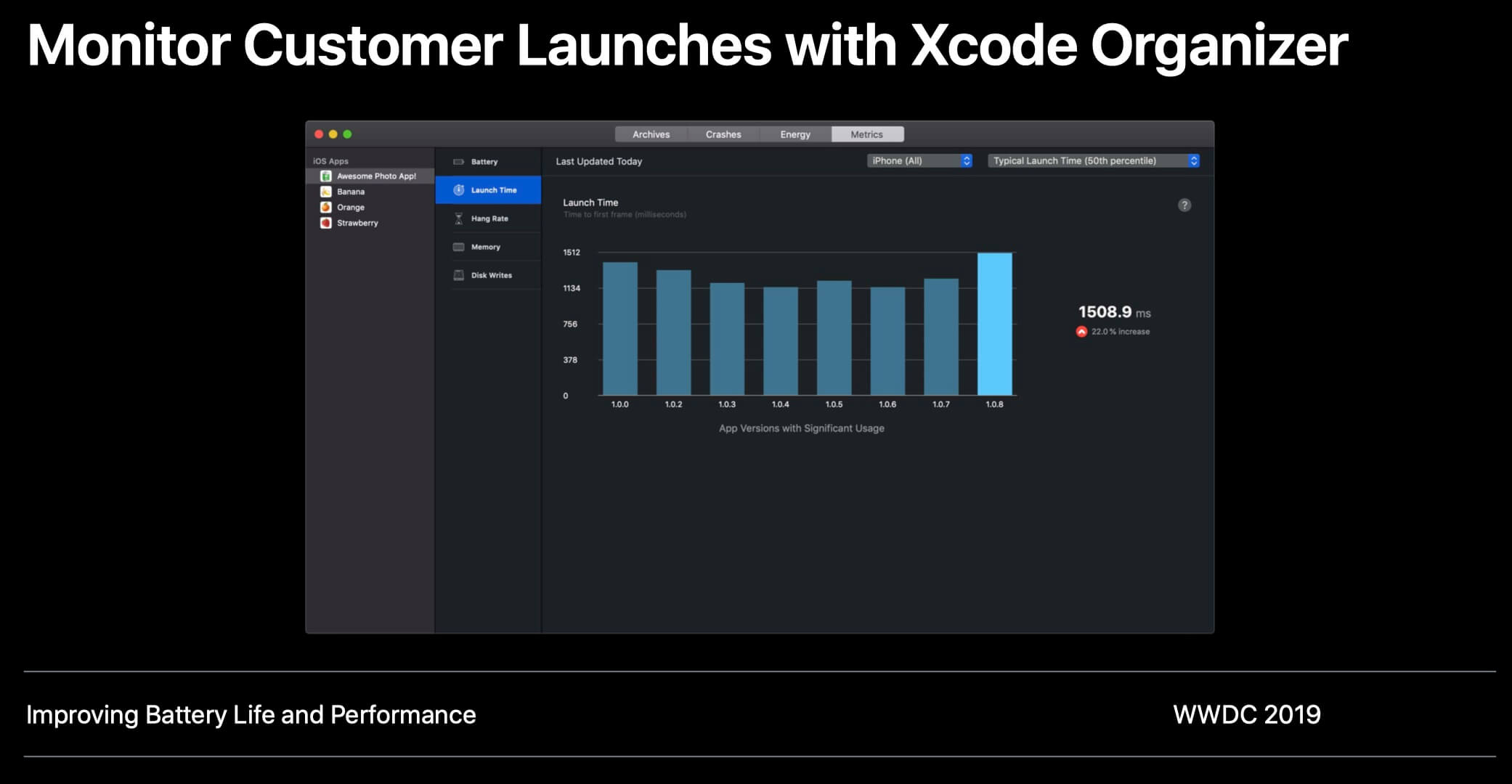
相关 Session :
2. 使用 MetricKit 收集更详细的统计数据
- 收集自定义的能耗和性能指标
- 汇总结果每 24 小时交付一次
总结
- 理解启动的各个阶段
- 使用工具去测量启动的性能,而不是估算
- 在开发的各个阶段都要追踪 APP 的性能